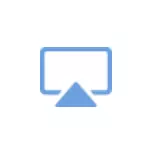
Sa pagtuturo na ito sa mga posibilidad ng pagsasahimpapawid sa iPhone sa TV at kung ano ang kinakailangan para dito. Maaaring ito rin ay kawili-wili: kung paano ilipat ang imahe mula sa iPhone sa isang computer o laptop.
- TV na may airplay support.
- Broadcast gamit ang Apple TV
- Mga paraan upang maglipat ng mga larawan mula sa iPhone sa TV nang walang AirPlay
Paglilipat ng mga larawan gamit ang AirPlay sa isang TV supporting function.
Ang ilang mga modernong smart TV TV mula sa Samsung, LG at iba pa (humigit-kumulang mula sa 2019 release) Suporta AirPlay tampok, na nagbibigay-daan sa madali mong ipasa ang imahe mula sa iPhone sa TV "sa pamamagitan ng hangin".
Susunod, magbibigay ako ng isang halimbawa ng paggamit ng Airplay sa Samsung TV at ang proseso ng koneksyon sa iPhone para sa broadcast (Sinasabi ng mga opisyal na tagubilin na para sa ito, ang smartphone at ang TV ay dapat na konektado sa isang Wi-Fi network, ngunit mayroon akong dahilan upang ipalagay na hindi kinakailangan):
- Karaniwan, ang tampok na AirPlay ay nasa default na TV (ibinigay na ito ay magagamit). Ngunit maaari mong suriin ang pag-activate ng function. Sa TV Samsung, ang nais na item ay nasa seksyon ng "General" na mga setting - "Mga setting ng Apple Airplay". Susunod, kailangan mo lamang tiyakin na pinagana ang airplay function (ang kahilingan ng code kapag ang unang koneksyon ay mas mahusay na umalis upang ang broadcast ay hindi nagsisimula sa mga kapitbahay).
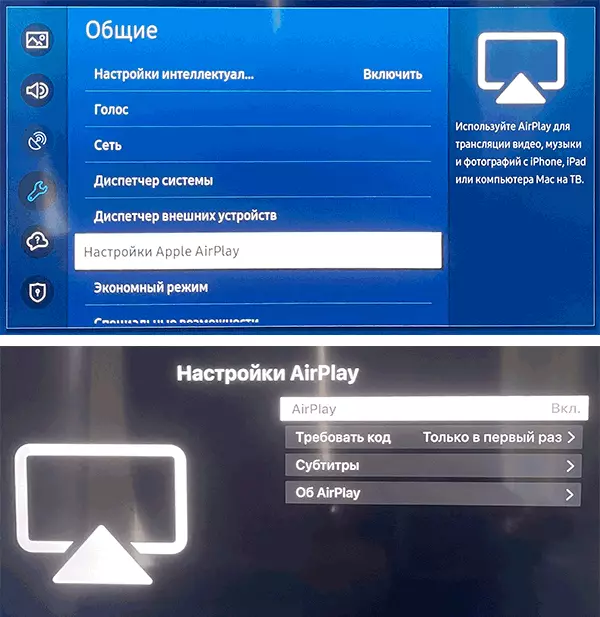
- Upang simulan ang pagsasahimpapawid mula sa iPhone (dapat na pinagana ang TV sa sandaling ito), buksan ang kontrol (mag-swipe sa tuktok sa telepono nang walang pindutan ng "Home" at mag-swipe mula sa ibaba ng screen sa telepono na may tulad na pindutan) at Piliin ang "Ulitin ang Screen".

- Sa listahan ng mga magagamit na device, piliin ang aparato (TV) kung saan gagawin ang broadcast. Kapag una kang kumonekta sa telepono, kakailanganin mong ipasok ang code na ipapakita sa screen ng TV.

- Lilitaw ang iPhone screen sa screen ng TV.

- Sa Samsung TV kapag na-broadcast ang screen ng telepono, bubukas ito sa isang hiwalay na "window" (multi view mode). Kung nais mong magpakita ng isang buong screen, piliin ang screen ng telepono na may remote control at pindutin ang pindutan ng input / confirmation.
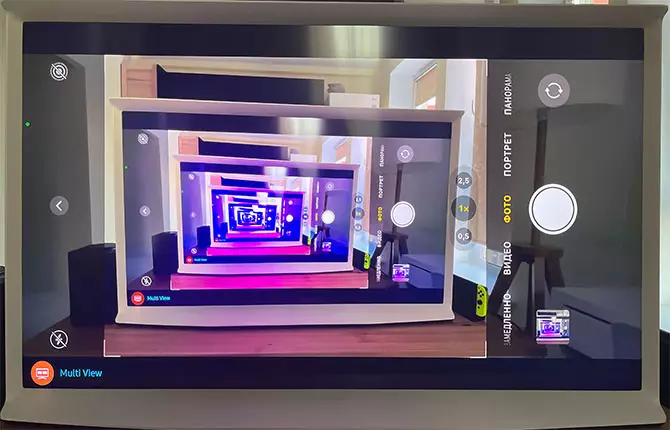
- Isang karagdagang punto: Kung ang video ay tumatakbo sa iPhone at ang streaming icon ay ipinapakita sa window, maaari mo itong gamitin upang simulan ang broadcast ng partikular na video na ito.

Broadcast gamit ang Apple TV (AirPlay)
Kung hindi sinusuportahan ng TV ang AirPlay, ang tanging wireless wheel wheel sa iPhone screen sa Wi-Fi TV ay magiging Apple TV na nakakonekta sa TV. Kung may ganoong console, ito ay isang "receiver" airplay:- Sa TV bilang pinagmumulan ng signal, piliin ang Apple TV.
- Mula sa iPhone phone, inilunsad namin ang isang broadcast, tulad ng inilarawan sa itaas, simula sa pangalawang item.
Karagdagang mga pagpipilian sa pagsasahimpapawid
Bilang karagdagan sa mga pamamaraan ng wireless na transmisyon na inilarawan sa itaas gamit ang AirPlay, maaari mong:
- Gamitin ang Lightning - HDMI adapter upang ilipat ang imahe gamit ang HDMI.

- Ikonekta ang iPhone sa pamamagitan ng USB sa TV (at payagan ang pag-access sa media sa telepono) upang tingnan ang mga larawan at video mula sa telepono sa TV.
- Gumamit ng mga application ng iPhone tulad ng TV Assist (magagamit sa App Store) upang magpadala ng media (video, larawan, aweso) mula sa telepono sa TV sa pamamagitan ng DLNA (at ang karaniwang suporta nito halos lahat ng Smart TV TV ay sapat para sa telepono at TV sa maging konektado sa isang Wi-Fi network).
